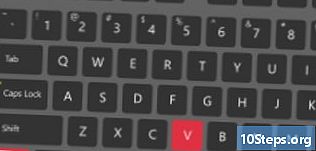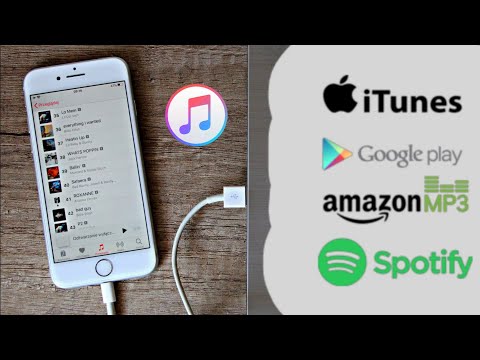
Zawartość
Chcesz wiedzieć, jak skopiować muzykę z iPoda do systemu Windows lub Mac? Użyj programu Sharepod (bezpłatnie), aby przenieść utwory z prawie każdego iPoda lub uzyskaj dostęp do iTunes wraz z eksploratorem plików komputera, aby przenieść utwory ze starszych iPodów.
Kroki
Metoda 1 z 3: Korzystanie z Sharepod
- Włącz udostępnianie przez iTunes. Sharepod nie ma interfejsu podłączonego do iTunes do przesyłania utworów z iPoda do komputera i potrzebuje odtwarzacza muzyki Apple do udostępniania XML:
- Otwórz iTunes.
- Wybierz „Edytuj” (Windows) lub „iTunes” (Mac) w lewym górnym rogu programu.
- Kliknij „Preferencje ...”.
- Wybierz kartę „Zaawansowane”.
- Zaznacz pole wyboru „Udostępnij plik iTunes XML w innych lokalizacjach”.
- Kliknij OK".
- Otwórz witrynę Sharepod w przeglądarce komputera. Ta bezpłatna aplikacja dla systemów Windows i Mac umożliwia przesyłanie muzyki z iPoda bezpośrednio do komputera.
- Możesz używać Sharepod zarówno z nowymi iPodami (takimi jak Touch), jak i klasycznymi.
- Pobierz program, klikając „Pobierz na Windows” lub „Pobierz na Maca” (Pobierz na Maca) u góry strony. Plik konfiguracyjny Sharepod zostanie przesłany do komputera.
- Zainstaluj Sharepod; proces zmienia się nieznacznie w zależności od komputera:
- Windows: Kliknij dwukrotnie plik instalacyjny Sharepod i postępuj zgodnie z instrukcjami instalacji. Możliwe, że prosi o dodanie również QuickTime; zaakceptowany.
- Prochowiec: kliknij dwukrotnie plik DMG, przeciągnij logo Sharepod do folderu „Aplikacje” i postępuj zgodnie z instrukcjami instalacji. Może być konieczne sprawdzenie instalacji aplikacji w preferencjach zabezpieczeń komputera Mac.
- Przełącz iPoda w tryb dysku. Kto nie używa iPoda Touch, będzie musiał włączyć tę funkcję, aby komputer mógł rozpoznać urządzenie. W zależności od modelu kroki są nieco inne:
- iPod Nano 6. lub 7. generacji: naciśnij jednocześnie przycisk „Lock or Unlock”, a następnie „Home” (7. generacja) lub „Lower Volume” (6. generacja) i trzymaj tak, aż pojawi się logo Apple. Przytrzymaj przyciski, aby zmniejszyć i zwiększyć głośność, aż pojawi się ekran trybu płyty.
- iPod z kółkiem: aktywuj i dezaktywuj przycisk blokujący polecenia, naciśnij i przytrzymaj „Menu” i „Wybierz”, aż pojawi się logo Apple; zwolnij je, a następnie przytrzymaj „Select” i „Play”, aż pojawi się ekran trybu płyty.
- iPod z dotykowym i przewijanym kółkiem: aktywuj i dezaktywuj przycisk, aby zablokować polecenia, naciskaj „Play” i „Menu”, aż pojawi się logo Apple, zwolnij je i przytrzymaj „Previous” i „Next”, aż do wyświetlenia ekranu trybu. Pojawia się płyta.
- Klasyczny iPod: Tryb płyty nie jest obsługiwany, ale nie ma potrzeby podłączania klasycznego iPoda do komputera.
- Podłącz iPoda do komputera. Jeden koniec ładowarki urządzenia musi być podłączony do komputera, a drugi do iPoda.
- Na komputerze Mac może być konieczne użycie przejściówki USB 3.0 na USB-C, jeśli nie ma on tradycyjnych portów USB.
- Otwórz Sharepod. Po zainstalowaniu kliknij dwukrotnie jego ikonę.
- Sharepod może otworzyć się automatycznie po zakończeniu instalacji.
- Kliknij Wyciągnąć wniosek. Powrócisz do głównego ekranu programu.
- W tym momencie iTunes zostanie ponownie otwarty, jeśli został już zamknięty. Musisz pozwolić mu działać w tle podczas korzystania z Sharepod.
- Wybierz utwory. Utrzymać Ctrl (Windows) lub ⌘ Command (Mac), klikając każdą ścieżkę, którą chcesz przesłać.
- Jeśli chcesz przenieść wszystkie utwory z iPoda do komputera, przejdź do następnego kroku.
- Wybierz folder przesyłania. Po wybraniu utworów kliknij „Prześlij” w prawym dolnym rogu okna, „Przenieś wybrane do folderu” i „OK”.
- Aby przenieść wszystkie utwory z iPoda na komputer, wybierz „Przenieś”, a następnie „Przenieś wszystko do folderu ...” z menu rozwijanego.
- Wybierz UDAĆ SIĘ (Idź), zielony przycisk w prawym dolnym rogu ekranu. Wybrane utwory zostaną przeniesione do żądanego folderu na komputerze.
Metoda 2 z 3: Używanie starych iPodów w systemie Windows
- Należy pamiętać, że ta metoda nie będzie działać z iPodem Touch. Stare modele, takie jak Nano i te z kółkami, przechowują utwory w formacie łatwiejszym do uzyskania niż wersje Touch.
- Aby przenieść muzykę z Touch na komputer, użyj Sharepod.
- Otwórz iTunes. Kliknij dwukrotnie ikonę aplikacji (wielokolorowa nuta na białym tle).
- Jeśli chcesz zaktualizować iTunes, kliknij „Pobierz iTunes” i uruchom ponownie urządzenie.
- Zainstaluj iTunes, jeśli nie ma go jeszcze na komputerze.
- Zmień ustawienia programu. Aby zapobiec występowaniu błędów lub przypadkowemu usunięciu plików, przed kontynuowaniem musisz zmienić niektóre opcje w iTunes:
- Kliknij „Edytuj”.
- Przejdź do „Preferencji ...”.
- Wybierz kartę „Urządzenia”.
- Zaznacz „Zapobiegaj automatycznej synchronizacji iPodów, iPhone'ów i iPadów”.
- Kliknij kartę „Zaawansowane”.
- Zaznacz „Utrzymuj porządek w folderze iTunes Media”.
- Kliknij także „Kopiuj pliki do folderu iTunes Media podczas dodawania do biblioteki”.
- Wybierz „OK”.
- Przełącz iPoda w tryb dysku. Musisz włączyć tę funkcję, aby komputer mógł rozpoznać Twoje urządzenie; w zależności od modelu iPoda proces przebiega inaczej:
- iPod Nano 6. lub 7. generacji: naciśnij jednocześnie przycisk „Zablokuj lub Odblokuj”, a następnie „Dom” (7. generacja) lub „Zmniejsz głośność” (6. generacja), aż pojawi się logo Apple. Przytrzymaj przyciski, aby zmniejszyć i zwiększyć głośność, aż pojawi się ekran trybu płyty.
- iPod z kółkiem: aktywuj i dezaktywuj przycisk blokujący polecenia, naciśnij i przytrzymaj „Menu” i „Wybierz”, aż pojawi się logo Apple; zwolnij je, a następnie przytrzymaj „Select” i „Play”, aż pojawi się ekran trybu płyty.
- iPod z dotykowym i przewijanym kółkiem: aktywuj i dezaktywuj przycisk, aby zablokować polecenia, naciskaj „Play” i „Menu”, aż pojawi się logo Apple, zwolnij je i przytrzymaj „Previous” i „Next”, aż do wyświetlenia ekranu trybu. Pojawia się płyta.
- Klasyczny iPod: Tryb płyty nie jest obsługiwany, ale nie ma potrzeby podłączania klasycznego iPoda do komputera.
- Podłącz iPoda do komputera. Jeden koniec ładowarki urządzenia musi być podłączony do komputera, a drugi do iPoda.
- Poczekaj, aż iPod pojawi się w iTunes. Gdy zobaczysz, że ikona pojawiła się w lewym górnym rogu iTunes, kontynuuj.
- Otwórz menu „Start”, klikając logo systemu Windows

w lewym dolnym rogu ekranu. - Aby wejść do Eksploratora plików, wybierz ikonę folderu
, w lewym dolnym rogu „Start”.
- Kliknij nazwę iPoda (lewy panel Eksploratora plików). Aby go znaleźć, może być konieczne przewinięcie w dół.
- Jeśli nie możesz go znaleźć, przejdź do „Ten komputer”, również w lewym panelu, i kliknij dwukrotnie nazwę iPoda w sekcji „Urządzenia i napędy”.
- Włącz przeglądanie ukrytych folderów. Kliknij kartę „Widok” u góry Eksploratora plików i zaznacz „Elementy ukryte”, aby pobrać muzykę z iPoda.
- Otwórz folder „iPod_Control”.
- Wejdź do folderu „Music”. Pojawi się lista folderów o podobnych nazwach („F00”, „F01”, „F02” itd.).
- Wybierz wszystkie foldery, klikając jeden i naciskając Ctrl+THE.
- Skopiuj foldery za pomocą skrótu Ctrl+DO.
- Wklej je do folderu na dysku twardym. Przejdź do folderu, w którym chcesz zapisać utwory, naciśnij Ctrl+V i wklej paski.
- Dodaj utwory do iTunes po zakończeniu kopiowania, wykonując poniższe czynności:
- W razie potrzeby otwórz iTunes.
- Kliknij „Plik”.
- Wybierz „Dodaj folder do biblioteki ...”.
- Wybierz folder.
- Wybierz opcję „Wybierz folder”.
- Ponieważ podczas wykonywania tych czynności utwory zostaną skopiowane do folderu „iTunes Media”, po dodaniu utworów do iTunes można usunąć bieżący folder.
Metoda 3 z 3: Używanie starych iPodów na Macu
- Należy pamiętać, że ta metoda nie będzie działać z iPodem Touch. Stare modele, takie jak Nano i te z kółkami, przechowują utwory w formacie łatwiejszym do uzyskania niż wersje Touch.
- Aby przenieść muzykę z Touch na komputer, użyj Sharepod.
- Otwórz iTunes. Kliknij dwukrotnie ikonę aplikacji (wielokolorowa nuta na białym tle), która powinna znajdować się w Docku komputera Mac.
- Jeśli konieczna jest aktualizacja iTunes, kliknij „Pobierz iTunes” i uruchom ponownie system.
- Jeśli iTunes nie jest jeszcze zainstalowany, zrób to przed kontynuowaniem.
- Zmień ustawienia iTunes. Aby uniknąć błędów lub przypadkowo usunąć rzecz, przed kontynuowaniem wprowadź pewne zmiany w iTunes:
- Kliknij „iTunes” (lewy górny róg ekranu).
- Wybierz „Preferencje ...”.
- Kliknij kartę „Urządzenia”.
- Zaznacz „Zapobiegaj automatycznej synchronizacji iPodów, iPhone'ów i iPadów”.
- Wejdź w zakładkę „Zaawansowane”.
- Zaznacz „Utrzymuj porządek w folderze iTunes Media”.
- Kliknij także „Kopiuj pliki do folderu iTunes Media podczas dodawania do biblioteki”.
- Wybierz „OK”.
- Przełącz iPoda w tryb dysku, aby komputer go rozpoznał. Proces przebiega inaczej dla każdego modelu iPoda:
- iPod Nano 6. lub 7. generacji: naciśnij jednocześnie przycisk „Zablokuj lub Odblokuj”, a następnie „Dom” (7. generacja) lub „Zmniejsz głośność” (6. generacja), aż pojawi się logo Apple. Przytrzymaj przyciski, aby zmniejszyć i zwiększyć głośność, aż pojawi się ekran trybu płyty.
- iPod z kółkiem: włączanie i wyłączanie przycisku blokowania poleceń; naciśnij i przytrzymaj „Menu” i „Wybierz”, aż pojawi się logo Apple; zwolnij je, a następnie przytrzymaj „Select” i „Play”, aż pojawi się ekran trybu płyty.
- iPod z dotykowym i przewijanym kółkiem: aktywuj i dezaktywuj przycisk, aby zablokować polecenia, naciśnij „Play” i „Menu”, aż pojawi się logo Apple; to zrobione, zwolnij je i przytrzymaj „Poprzedni” i „Następny”, aż pojawi się ekran trybu płyty.
- Klasyczny iPod: Brak trybu dysku, ale nie ma potrzeby podłączania klasycznego iPoda do komputera.
- Włącz przeglądanie ukrytych folderów. Kliknij ikonę „Spotlight”

w prawym górnym rogu ekranu i wykonaj poniższe czynności:- Wpisz to terminal.
- Kliknij dwukrotnie „Terminal”
.
- Wpisz to domyślne napisz com.apple.finder AppleShowAllFiles -boolean true; killall Finder.
- naciśnij ⏎ Wróć.
- Podłącz iPoda do komputera. Weź jeden koniec kabla ładującego, podłącz do urządzenia i włóż drugi koniec do komputera.
- Jeśli Twój Mac używa portów USB-C zamiast USB 3.0 (które są prostokątne), musisz zaopatrzyć się w adapter.
- Poczekaj, aż iPod pojawi się w iTunes. Gdy tylko jego ikona pojawi się w lewym górnym rogu ekranu programu, możesz kontynuować.
- Otwórz Finder, klikając niebieską ikonę twarzy

w Docku. - Wybierz nazwę iPoda w lewym dolnym rogu okna Findera. Pojawi się ekran iPoda.
- Jeśli nie możesz znaleźć nazwy iPoda, kliknij „Mój komputer” w lewym panelu Eksploratora plików, a następnie kliknij dwukrotnie nazwę urządzenia w sekcji „Urządzenia i napędy”.
- Otwórz folder „iPod_Control”.
- Otwórz folder „Music”. Pojawi się lista folderów o podobnych nazwach („F00”, „F01”, „F02” itd.).
- Wybierz wszystkie foldery. Kliknij jeden z nich i naciśnij ⌘ Command+THE aby je wybrać.
- Skopiuj foldery za pomocą skrótu ⌘ Command+DO.
- Wklej je do folderu na dysku twardym. Uzyskaj do niego dostęp i naciśnij ⌘ Command+V.
- Dodaj utwory do iTunes. Po przeniesieniu ich do komputera przenieś utwory do iTunes, wykonując następujące czynności:
- Otwórz iTunes (jeśli to konieczne).
- Kliknij „Plik”.
- Wybierz „Dodaj do biblioteki…”.
- Zdefiniuj folder.
- Kliknij „Otwórz”.
Porady
- Możesz przenieść zakupy z iPoda Touch na komputer, otwierając iTunes i logując się za pomocą Apple ID używanego do zakupu muzyki. Gdy tylko pojawią się w iTunes, pobierz je, klikając prawym przyciskiem myszy album i wybierając „Pobierz”. Po zakończeniu kliknij prawym przyciskiem myszy ścieżkę na płycie i wybierz „Pokaż w Eksploratorze plików” (Windows) lub „Pokaż w Finderze”; folder albumów zostanie otwarty.
Ostrzeżenia
- Niektóre utwory na iPodzie (głównie klasyczny model) mogą być zaszyfrowane. Jeśli tak się stanie, najprawdopodobniej nie będzie można ich odtworzyć, nawet gdy zostaną przesłane do komputera.